تغيير المنفذ
هذا يشرح أسلوب تغيير المنفذ المستخدم بواسطة جهاز موصول بالشبكة.
إذا قمت بضبط منفذ الجهاز مؤقتا عند تثبيت برنامج التشغيل، قم بتغييره إلى منفذ صحيح باتباع هذا الإجراء.
يتم شرح أسلوب إنشاء منفذ Raw أو LPR باستخدام "Standard TCP/IP Port".
المتطلبات الأساسية
تثبيت المشغل
قم بتأكيد اسم أو عنوان IP للجهاز (في حالة إضافة منفذ TCP/IP قياسي).
لإضافة منفذ TCP/IP قياسي، يجب إدخال اسم الجهاز أو عنوان IP. للحصول على اسم الجهاز، استخدم الاسم الذي يعرف به الجهاز على الشبكة. إذا كنت لا تعرف اسم الجهاز أو عنوان IP، تحقق من ذلك مع مدير الشبكة.
التحديد للبروتوكول الذي ستستخدمه
Raw: بروتوكول يمكن استخدامه مع Windows. ينقل البيانات أسرع من LPR.
LPR: البروتوكول المستخدم عادة بواسطة TCP/IP.
عند تشغيل كمبيوتر، قم بتسجيل الدخول كعضو Administrators.
الإجراءات
1.
قم بعرض [الأجهزة والطابعات] من [لوحة التحكم] لـ Windows.
2.
انقر بالزر الأيمن للماوس على أيقونة الجهاز الذي ستقوم بضبطه ← اختر [خصائص الطابعة].
إذا كنت تستخدم لوحة لمسية، قم بالاحتفاظ بالضغط على أيقونة الجهاز الذي تريد ضبطه ← انقر [خصائص الطابعة] في القائمة المنبثقة.
3.
قم بعرض الورقة [المنافذ] ← انقر [إضافة منفذ].
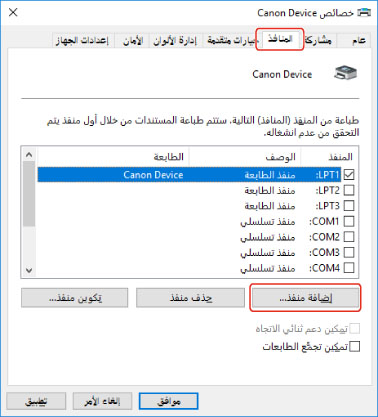
4.
في مربع الحوار [منافذ الطابعة] اختر [Standard TCP/IP Port] من [أنواع المنافذ المتوفرة] ← انقر [منفذ جديد].
5.
واصل العملية وفقا للتعليمات على نافذة المعالجة ثم أدخل اسم الجهاز أو عنوان IP.
تم إدخال [اسم المنفذ] تلقائيا. قم بتغيير اسم المنفذ إذا لزم الأمر.
إذا تم عرض الشاشة [معلومات المنفذ الإضافية المطلوبة]، انقر "فتح التفاصيل" اللاحق وقم بالعمليات الضرورية.
قم بأحد التالي.
قم بالعودة إلى الشاشة السابقة في نافذة المعالجة ← قم بإعادة إدخال المعلومات لـ [اسم الطابعة أو عنوان IP] ← انقر [التالي].
قم بتحديد [نوع الجهاز] > [قياسي] > [Canon Network Printing Device with P9100] ← انقر [التالي].
وفقا للجهاز الذي تستخدمه، قد يختلف الاسم الذي اخترته في [نوع الجهاز] > [قياسي] عن [Canon Network Printing Device with P9100].
6.
انقر [إنهاء].
7.
في مربع الحوار [منافذ الطابعة]، انقر [إغلاق].
8.
انقر [تكوين منفذ].
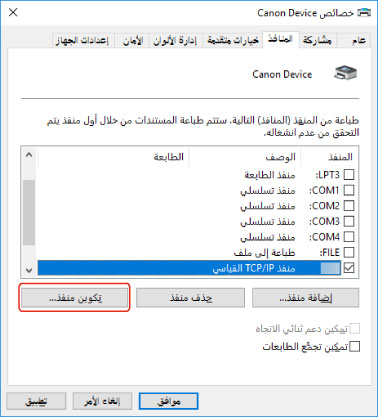
9.
قم بضبط المنفذ.
عند استخدام Raw
قم بتحديد [البروتوكول] > [Raw] ← انقر [موافق].
عند استخدام LPR
(1) اختر [البروتوكول] > [LPR] ← حدد إحدى قائمات انتظار الطباعة التالية [إعدادات LPR] > [اسم قائمة الانتظار].
LP: يقوم بالإخراج وفقا لإعداد بكرة الجهاز. هذا الإعداد المستخدم عادة.
SPOOL: يقوم دائما بالإخراج بعد التخزين المؤقت إلى القرص الصلب، بغض النظر عن إعدادات الجهاز.
DIRECT: يقوم دائما بالإخراج بدون التخزين المؤقت إلى القرص الصلب، بغض النظر عن إعدادات الجهاز.
(2) انقر [موافق].
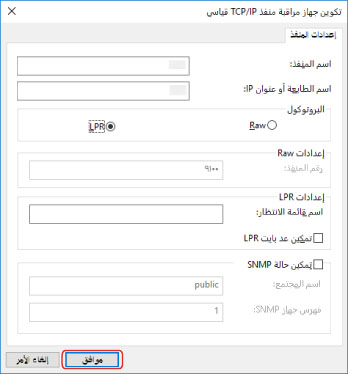
10.
انقر [إغلاق].